اینڈرائیڈ آپریٹنگ سسٹم کے ساتھ اسمارٹ فون کا استعمال صارفین کو ٹائپنگ کا آسان اور موثر تجربہ فراہم کرتا ہے۔ اینڈرائیڈ ڈیوائسز ان الفاظ سے سیکھتے ہیں جنہیں آپ اکثر استعمال کرتے ہیں اور انہیں اپنی یادداشت میں محفوظ کرتے ہیں تاکہ پیش گوئی کرنے والی متن کی تجاویز پیش کی جا سکیں۔ اگرچہ یہ خصوصیت مددگار ثابت ہو سکتی ہے، ایسی مثالیں ہو سکتی ہیں جہاں آپ کچھ سیکھے ہوئے الفاظ کو حذف کرنا چاہتے ہیں۔
چاہے آپ حساس معلومات کو صاف کرنا چاہتے ہیں یا اپنے کی بورڈ کی تجاویز کو صاف کرنا چاہتے ہیں، یہ مضمون آپ کو Android ڈیوائس پر سیکھے ہوئے الفاظ کو حذف کرنے کے عمل میں رہنمائی کرے گا۔
- Android پر Gboard سے تمام سیکھے ہوئے الفاظ اور ڈیٹا کو کیسے حذف کریں۔
- اینڈرائیڈ پر مائیکروسافٹ سوئفٹکی سے تمام سیکھے ہوئے الفاظ کو کیسے ڈیلیٹ کریں۔
Android پر Gboard سے تمام سیکھے ہوئے الفاظ اور ڈیٹا کو کیسے حذف کریں۔
Gboard ہمیں اپنے آلے سے جمع کردہ تمام ڈیٹا کو ہٹانے کا انتخاب فراہم کرتا ہے، جس میں وہ معلومات شامل ہوتی ہیں جو اس نے ہماری ٹائپنگ اور وائس ان پٹ کے تجزیہ سے سیکھی ہیں۔
مرحلہ نمبر 1 : اپنے Android ڈیوائس پر Gboard کی ترتیبات کھولیں۔ آپ کسی بھی ٹیکسٹ ایپ کو کھول کر یا ٹیکسٹ ان پٹ فیلڈ پر ٹیپ کر کے براہ راست Gboard کی ترتیبات تک رسائی حاصل کر سکتے ہیں۔ جی بورڈ کھلنے کے بعد، کی بورڈ کے بائیں جانب مینو آئیکن کو منتخب کریں، پھر منتخب کریں۔ ترتیبات دستیاب اختیارات سے۔
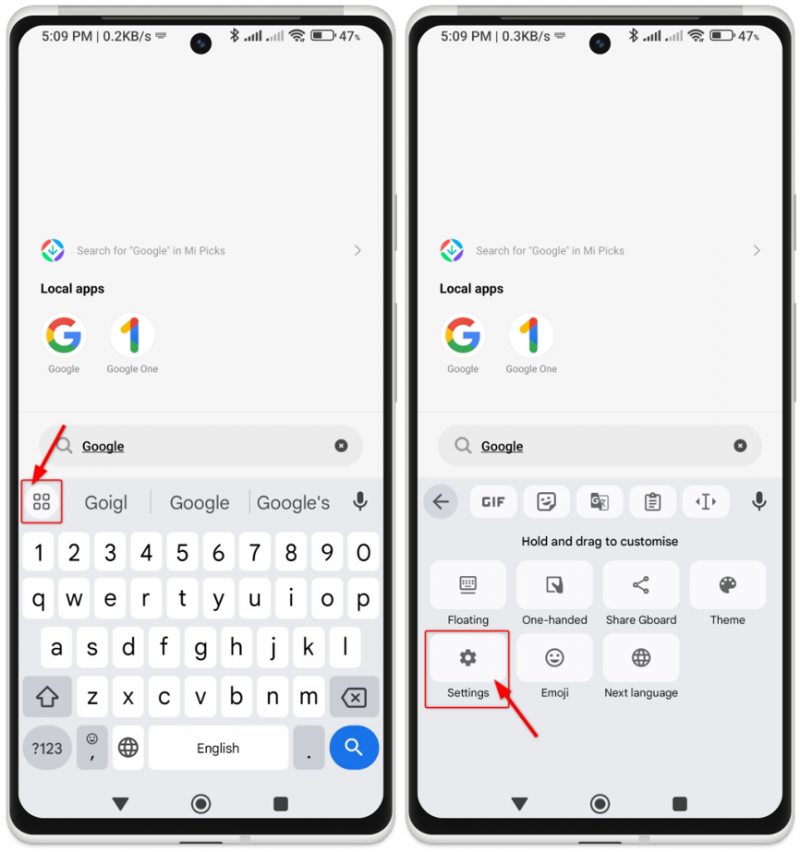
مرحلہ 2 : Gboard کے اندر رازداری کی ترتیبات پر جائیں۔ نامی آپشن تلاش کریں۔ سیکھے ہوئے الفاظ اور ڈیٹا کو حذف کریں اور اس پر ٹیپ کریں۔
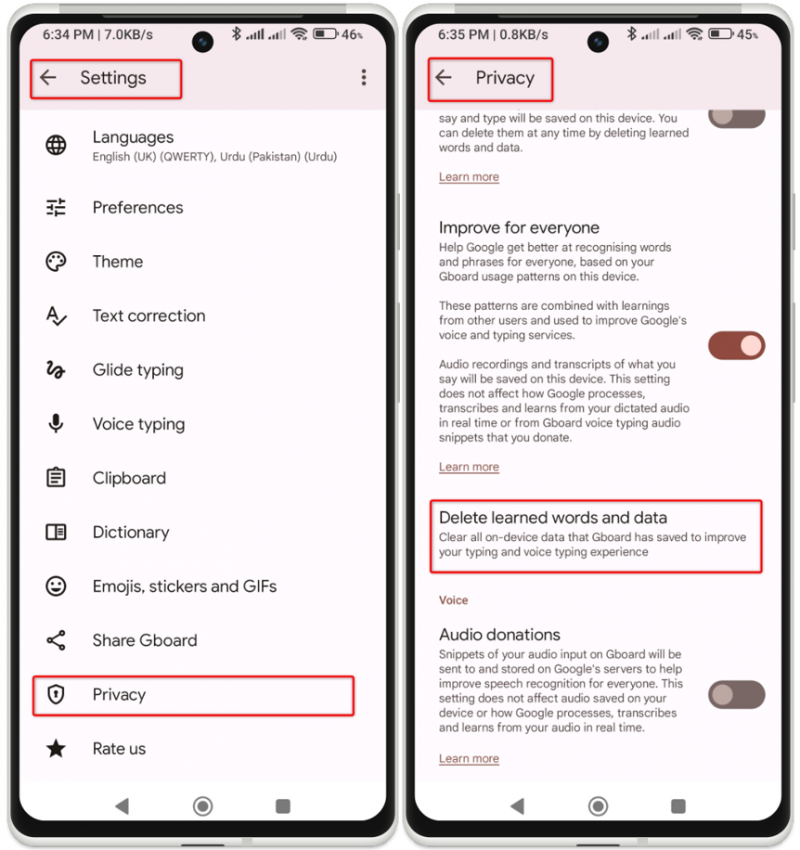
مرحلہ 3 : سکرین پر ایک کوڈ ظاہر ہوگا۔ جیسا کہ دکھایا گیا ہے کوڈ درج کریں اور اوکے بٹن کو دبائیں۔
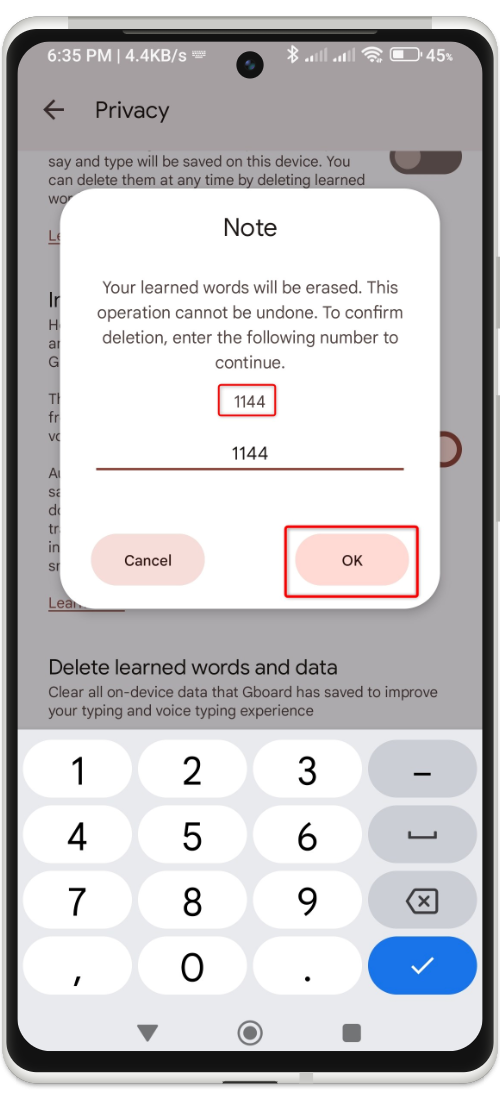
یہی ہے! وہ تمام الفاظ جو Gboard نے آپ کی ٹائپنگ اور صوتی ان پٹ سے سیکھے ہیں حذف کر دیے جائیں گے۔
براہ کرم نوٹ کریں کہ یہ طریقہ Gboard ڈکشنری سے کوئی بھی لفظ نہیں ہٹائے گا۔
اینڈرائیڈ پر مائیکروسافٹ سوئفٹکی سے تمام سیکھے ہوئے الفاظ کو کیسے ڈیلیٹ کریں۔
اگر آپ کے SwiftKey کی بورڈ نے بہت سارے الفاظ اور جملے سیکھ لیے ہیں، تو انہیں ایک ایک کرکے ہٹانا وقت طلب کام ہوسکتا ہے۔ خوش قسمتی سے، SwiftKey آپ کو اپنے Android کی بورڈ سے سیکھا ہوا تمام ڈیٹا ایک ساتھ حذف کرنے کی اجازت دے کر ایک آسان حل فراہم کرتا ہے۔ Microsoft SwiftKey میں سیکھے ہوئے الفاظ کو حذف کرنے کے لیے درج ذیل اقدامات پر عمل کریں:
مرحلہ نمبر 1 : Gboard کی طرح ہم بھی کی بورڈ سے ہی SwiftKey کی ترتیبات تک رسائی حاصل کر سکتے ہیں۔ کسی بھی ٹیکسٹ ان پٹ فیلڈ پر SwiftKey کھولیں۔ کی بورڈ کے دائیں جانب تین نقطوں والے مینو آئیکن کو منتخب کریں۔ اس کے بعد، نئے مینو سے، منتخب کریں۔ ترتیبات .
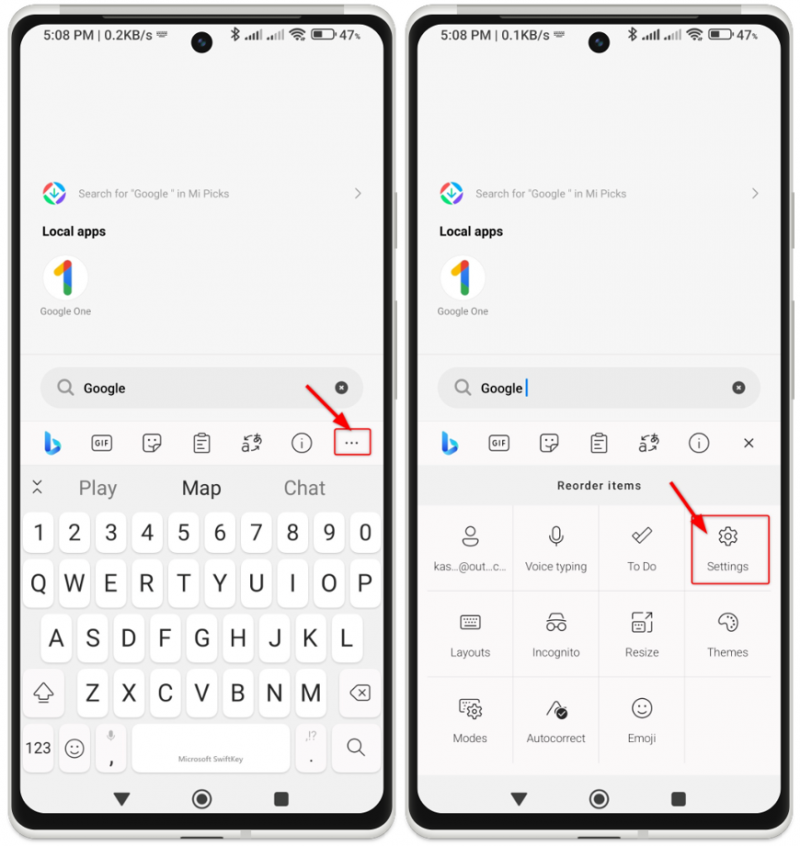
مرحلہ 2 : SwiftKey سیٹنگز میں، اکاؤنٹ تلاش کریں اور منتخب کریں۔ نامی آپشن تلاش کریں۔ ذاتی لغت کا بیک اپ حذف کریں۔ اور اس پر ٹیپ کریں۔
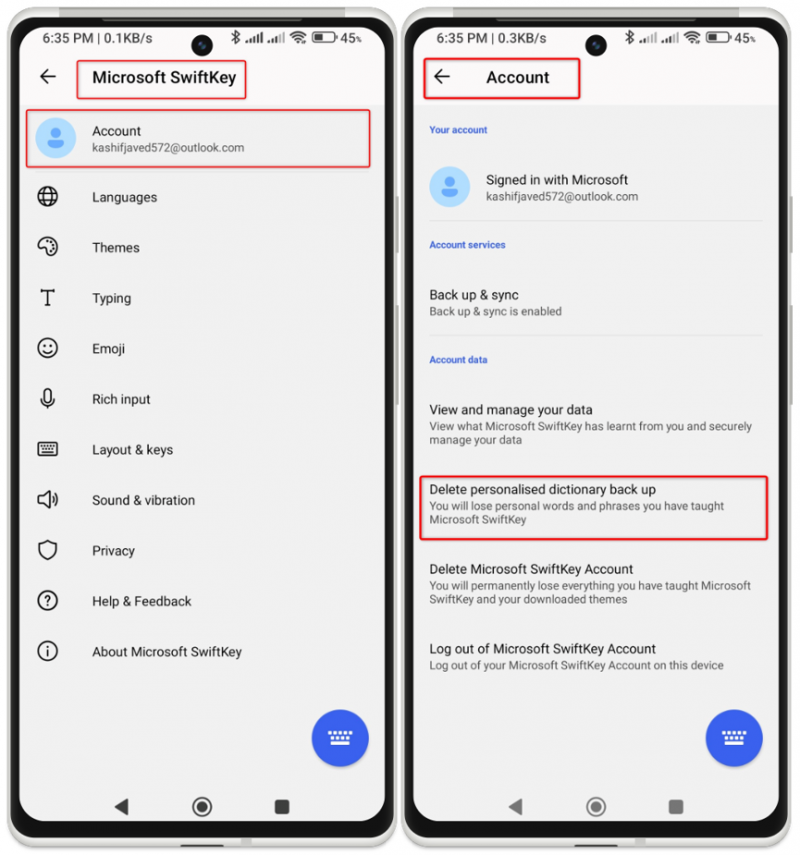
مرحلہ 3 : ایک تصدیقی پیغام ظاہر ہوگا۔ بس پر ٹیپ کریں۔ حذف کریں۔ بٹن ایک بار ذاتی لغت کو صاف کرنے کے بعد، آپ کو اسکرین پر پیغام نظر آئے گا۔
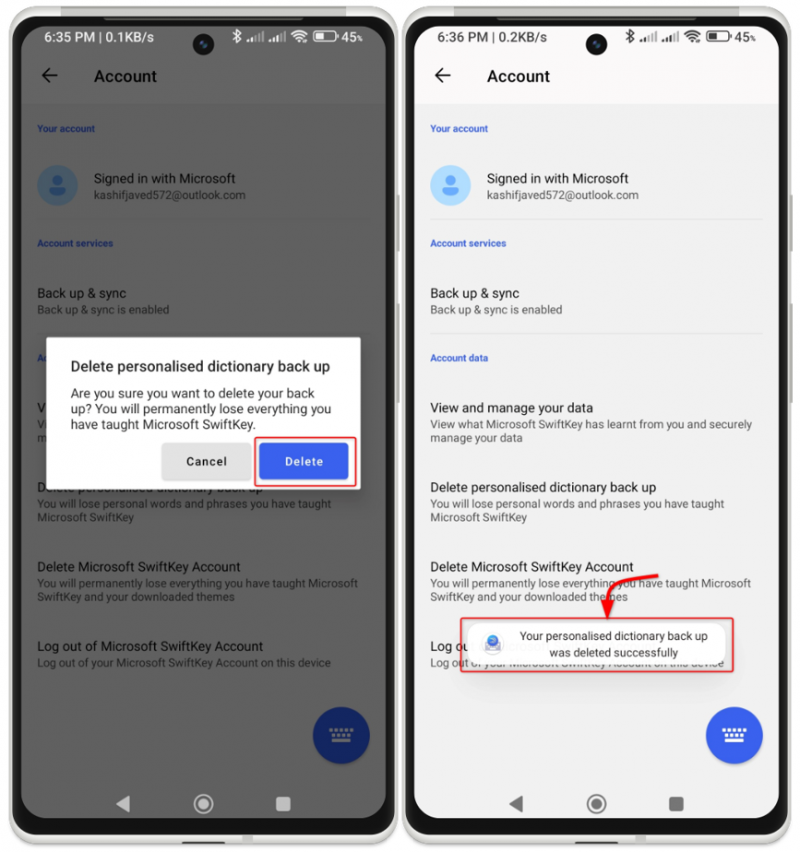
مرحلہ 4 : اب SwiftKey ترتیبات کے صفحے پر واپس جائیں اور تلاش کریں۔ ٹائپنگ سیکشن پر ٹیپ کریں۔ ٹائپنگ ڈیٹا کو صاف کریں۔ ان تمام الفاظ کو ہٹانے کے لیے جو SwiftKey نے سیکھے ہیں۔
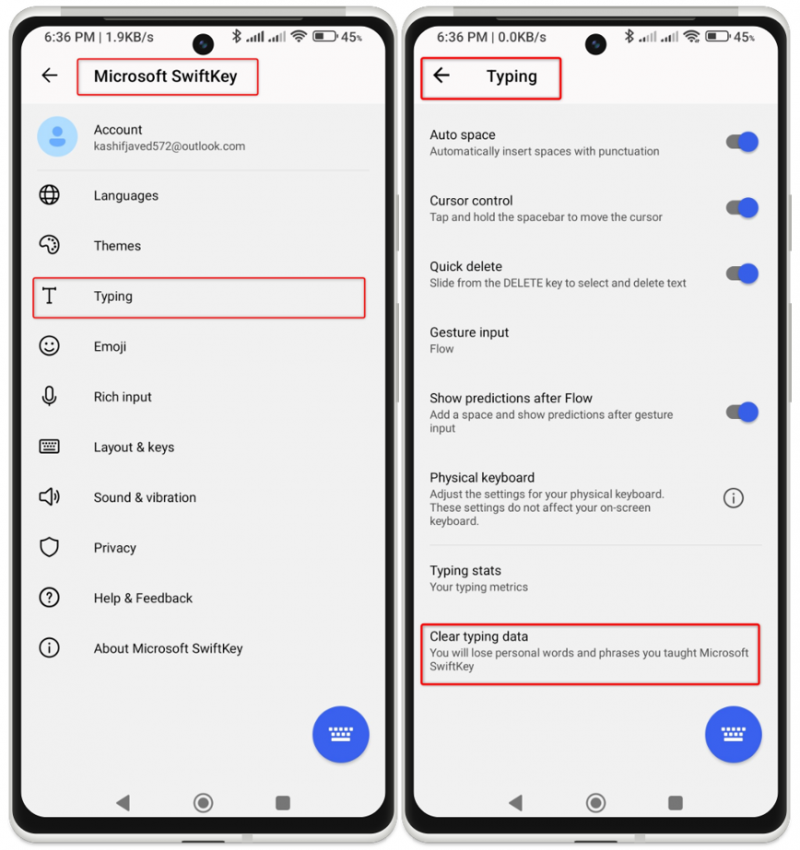
مرحلہ 5 : اشارہ کرنے پر جاری رکھیں بٹن پر ٹیپ کرکے اپنے فیصلے کی تصدیق کریں۔ اسکرین کے نیچے ایک تصدیقی پیغام ظاہر ہوگا۔
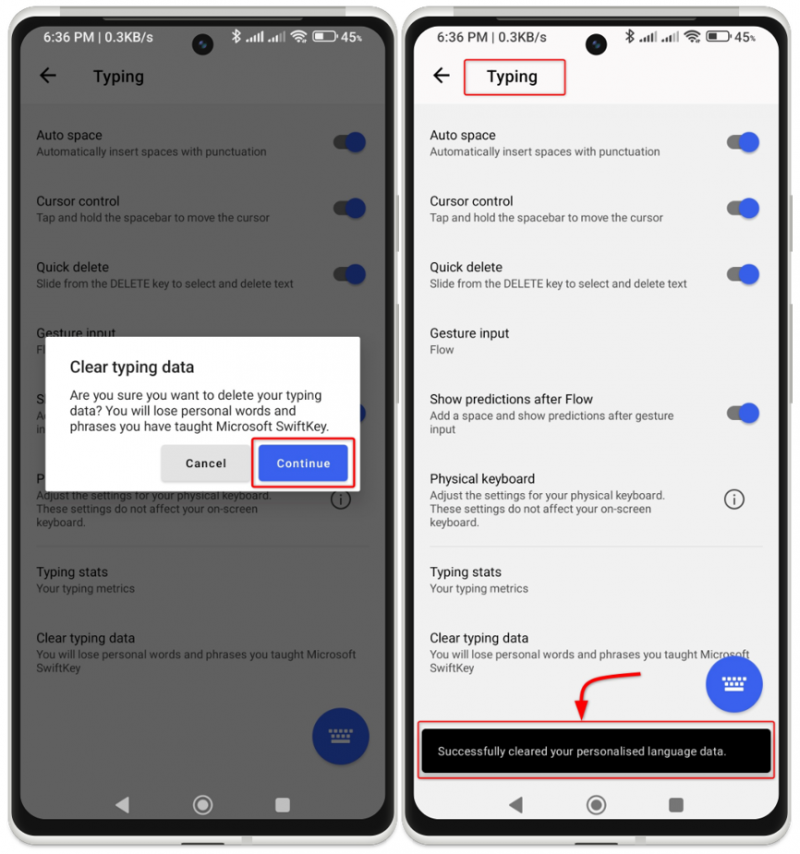
یہی ہے! اب آپ کو اپنے SwiftKey کی بورڈ پر کوئی غلط ٹائپ شدہ یا ناپسندیدہ الفاظ بطور تجاویز نظر نہیں آئیں گے۔
نتیجہ
Android ڈیوائس پر سیکھے ہوئے الفاظ کو حذف کرنا رازداری کو برقرار رکھنے، ٹائپنگ کی درستگی کو بہتر بنانے، اور پیش گوئی کرنے والے متن کی تجاویز کو ہموار کرنے کے لیے ایک مفید عمل ہو سکتا ہے۔ اس مضمون میں بتائے گئے طریقوں پر عمل کرکے، آپ آسانی سے اپنے Android ڈیوائس سے سیکھے ہوئے الفاظ کو ہٹا سکتے ہیں۔ یہ ایک نئی شروعات کی اجازت دیتا ہے اور کی بورڈ سے ناپسندیدہ تجاویز یا ذاتی لغت کے اندراجات کو ختم کرتا ہے۔